win11hyper-v找不到怎么办 win11hyper-v找不到解决方法
更新日期:2023-02-05 12:32:33
来源:互联网
用户在win11电脑中找不到Hyper-V要怎么办呢,首先用户可以在win11电脑桌面上创建一个文本文档,然后将代码粘贴进去,另存为Hyper-V.cmd文件,接着点击运行这个文件,系统就会自动开始修复Hyper-V找不到的问题哦,重新启动win11电脑就能使用Hyper-V功能啦。
win11hyper-v找不到解决方法
1、打开新建记事本文档,然后将如下代码添加到记事本中,另存为Hyper-V.cmd文件后缀
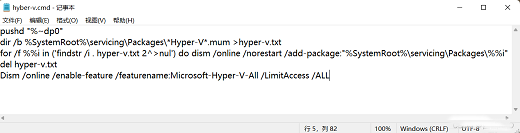
01pushd “%~dp0”
02dir /b %SystemRoot%servicingPackages*Hyper-V*.mum 》hyper-v.txt
03for /f %%i in (‘findstr /i 。 hyper-v.txt 2^》nul’) do dism /online /norestart /add-package:“%SystemRoot%servicingPackages\%%i”
04del hyper-v.txt
05Dism /online /enable-feature /featurename:Microsoft-Hyper-V-All /LimitAccess /ALL
2、保存完后右键点击【Hyper-V.cmd】文件,选择以管理员身份运行
3、在弹出的 用户帐户控制 - Windows命令处理程序 对话框中,点击:是
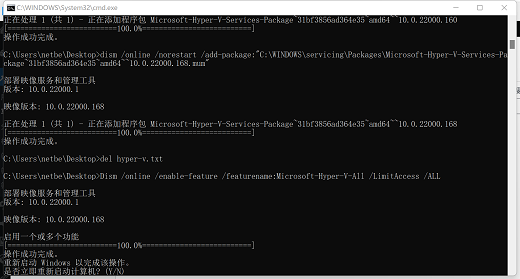
4、系统会自动进行Windows命令处理,等待处理完成以后,在最末处输入:Y,电脑自动重启,进行配置更新
5、重启完成后可以在“打开或关闭windows功能”里看到已经Hyper-V已经安装并打上勾了,再次重启就可以使用功能










